Поља су саставни алат у ДоцуСигн-у. Када у своју коверту укључите датотеке, поруке и примаоце, можете их користити да подстакнете своје потписнике да изврше многе радње, укључујући давање потписа, додавање иницијала и још много тога. Можете уградити јединствени сет за сваког купца.

Али да бисте све то урадили, прво морате научити како да додате поља. Заронимо одмах.
Како додати поља у ДоцуСигн на рачунару
ДоцуСигн има неке напредне функције, али додавање поља није једна од њих. Требало би вам само минут или два да их укључите у своје поруке на рачунару.
- Отворите ДоцуСигн.
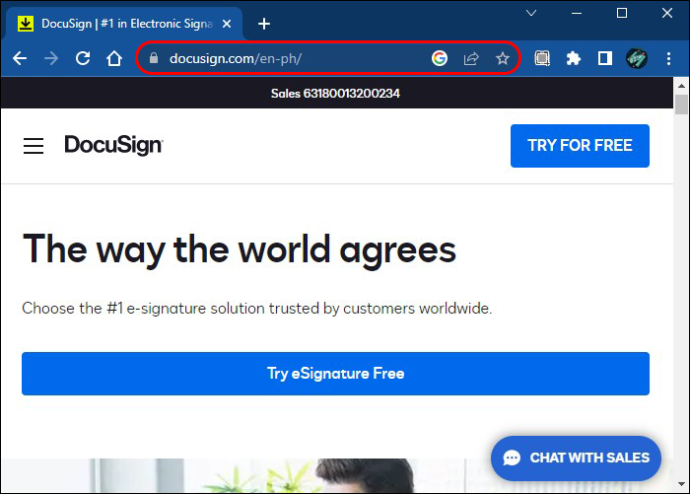
- Започните нови документ или отворите коверту.
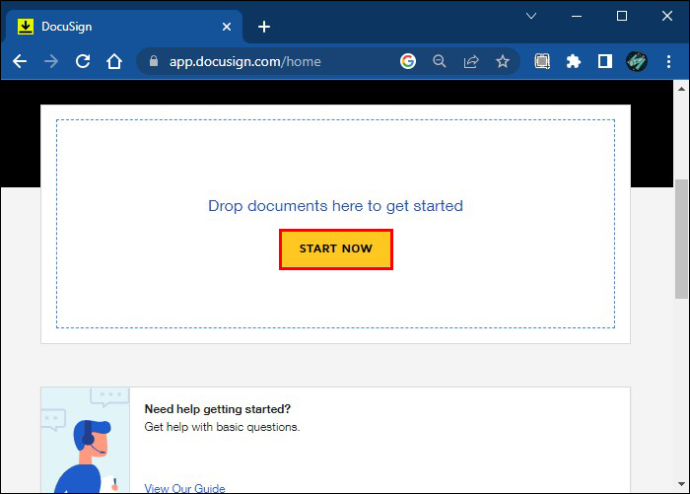
- Притисните дугме „Даље“.
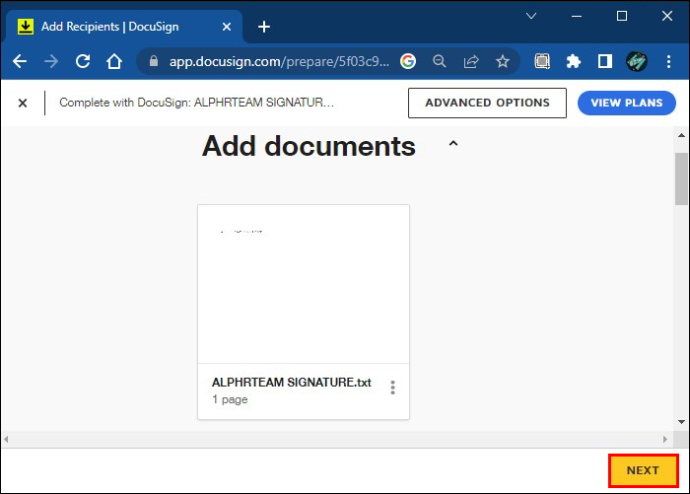
- Идите до листе прималаца у горњем левом делу екрана.
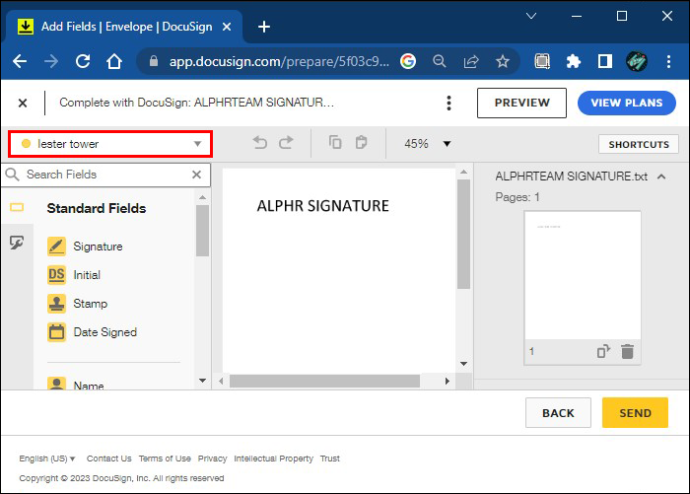
- Изаберите особу за коју желите да уградите поља. Имајте на уму да се поља односе само на изабрану особу и да су дизајнирана да одговарају унапред дефинисаном кодирању боја примаоца. Поред тога, платформа вам омогућава само да укључите поља за примаоца који је означен као ваш потписник.
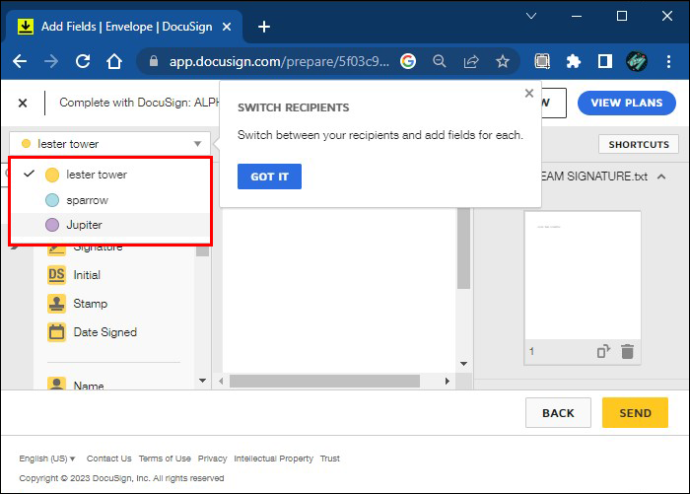
- Додајте поља за примаоца користећи водич за страницу.
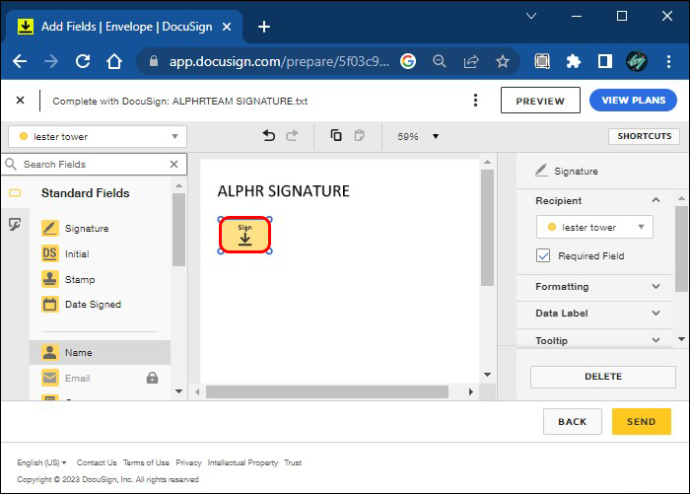
- Да бисте променили додељеног примаоца, приказ или друге функције, изаберите поље које желите да измените. Извршите подешавања како вам одговара у новом прозору.
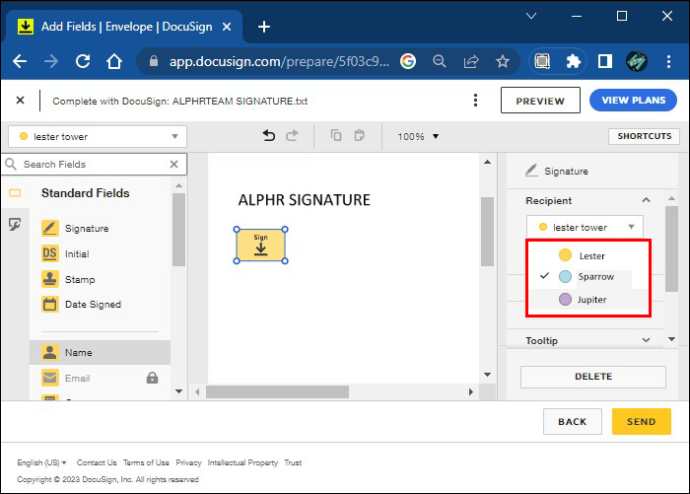
- Задржите показивач изнад прозора „Поља“ са леве стране.
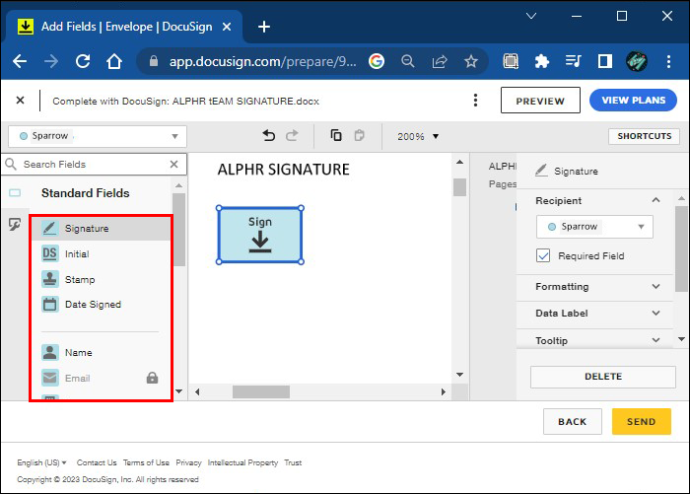
- Кликните на доступни тип поља и превуците га на своју активну страницу.
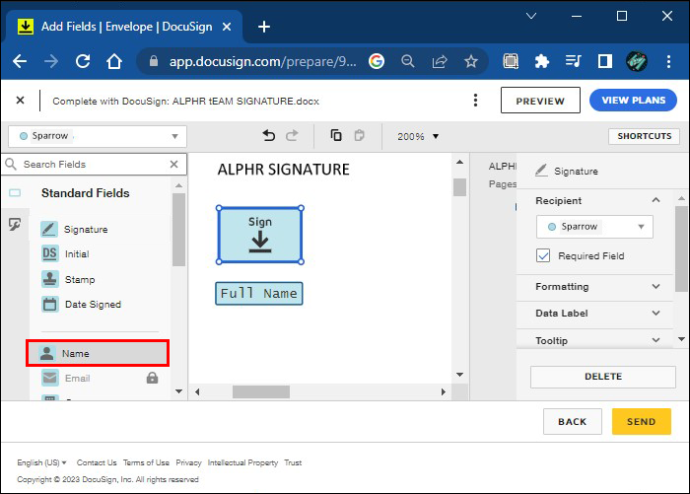
- Вратите се на водич за страницу и изаберите страницу која ће бити означена пољима. Истакнута страница постаје ваша активна страница и биће приказана на централном панелу.
Када поставите ознаке и доделите поља, програм вам омогућава да их поново доделите различитим потписницима. Ево како то учинити.
- Додирните друга поља која желите да поново доделите. Свака јединица треба да има подебљану ивицу.
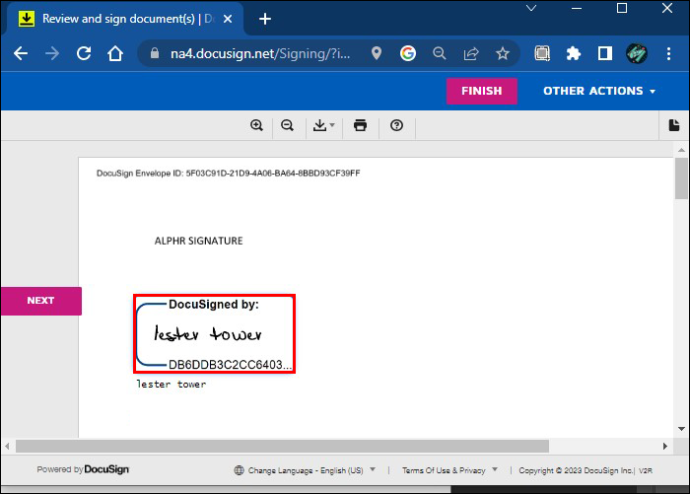
- Додирните „Друге радње“ у горњем десном углу. Затим изаберите „Додели неком другом“.
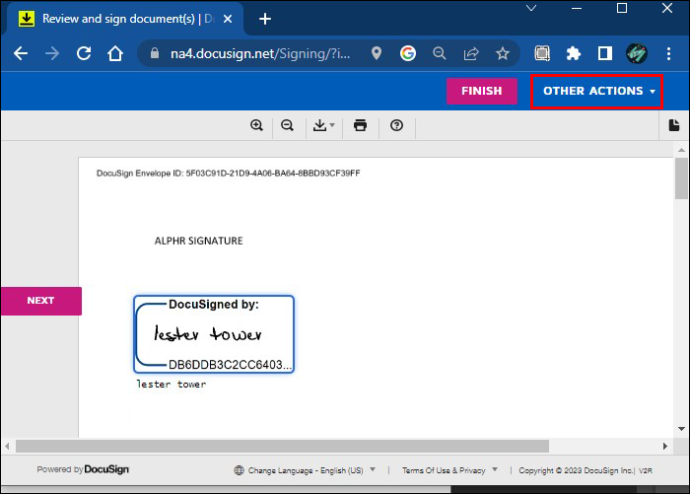
- Унесите име и адресу е-поште новог потписника. Укључите разлог за потписивање.
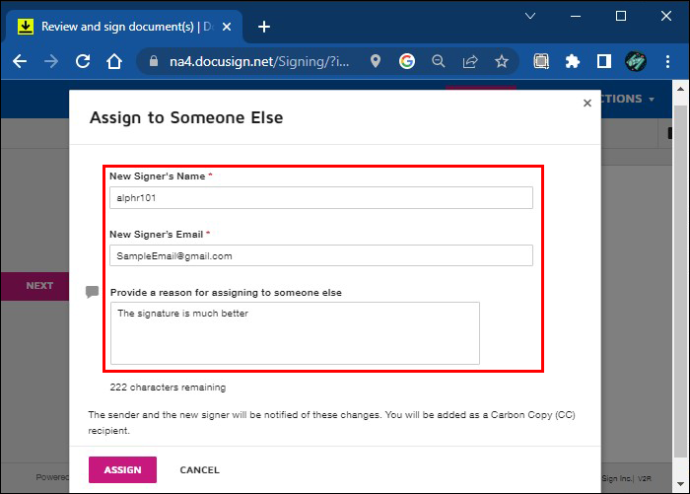
- Додирните „Додели“ у доњем делу странице.
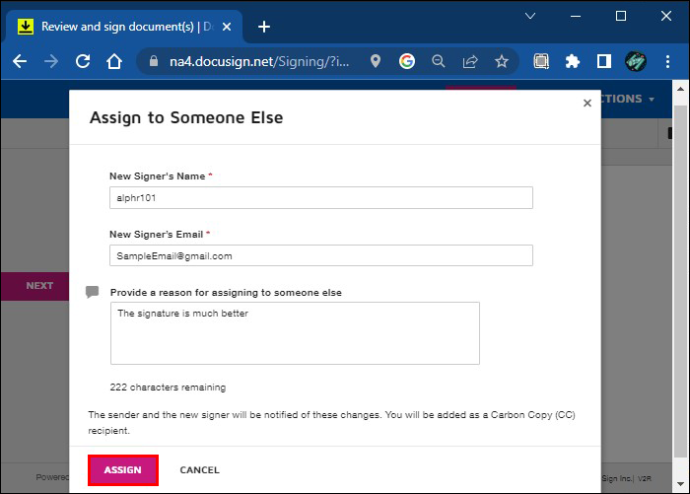
- На крају, кликните на потписника коме желите да поново доделите поља. Сада би требало да добијете поруку у којој се каже да су ваше ставке поново додељене.
Како додати поља у ДоцуСигн на мобилном уређају
Рад у ДоцуСигн-у на мобилном уређају може бити изазовнији због мањег екрана, али интерфејс је прилично исти. Додавање поља не би требало да буде тешко на вашем Андроид уређају или иПхоне-у.
како отворити доцк датотеку на андроид-у
- Покрените ДоцуСигн и креирајте нову коверту или документ.
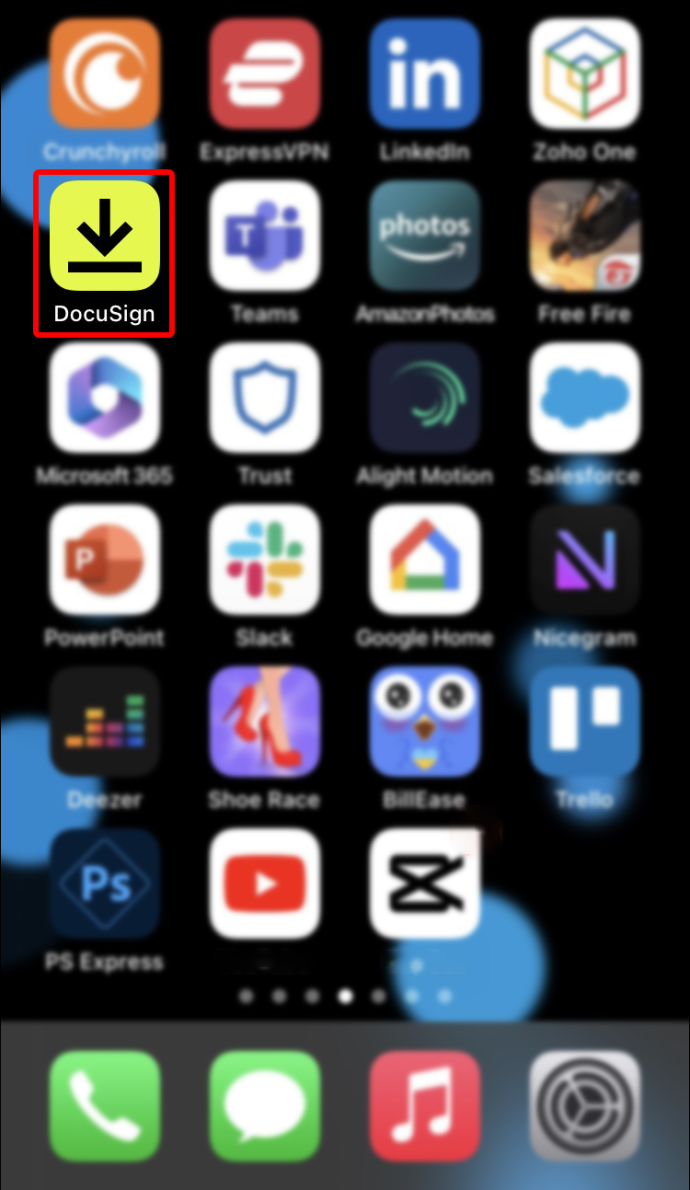
- Изаберите „Даље“ и идите на листу прималаца. Требало би да се налази близу врха вашег екрана.
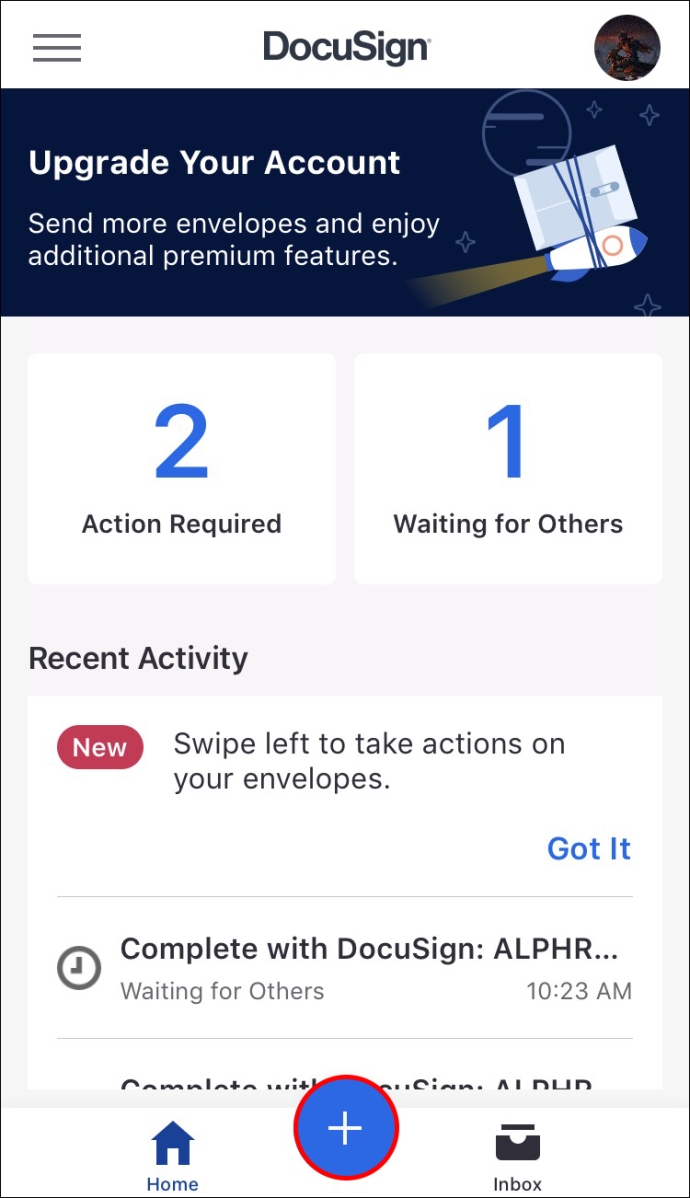
- Изаберите особу која ће бити повезана са пољима.
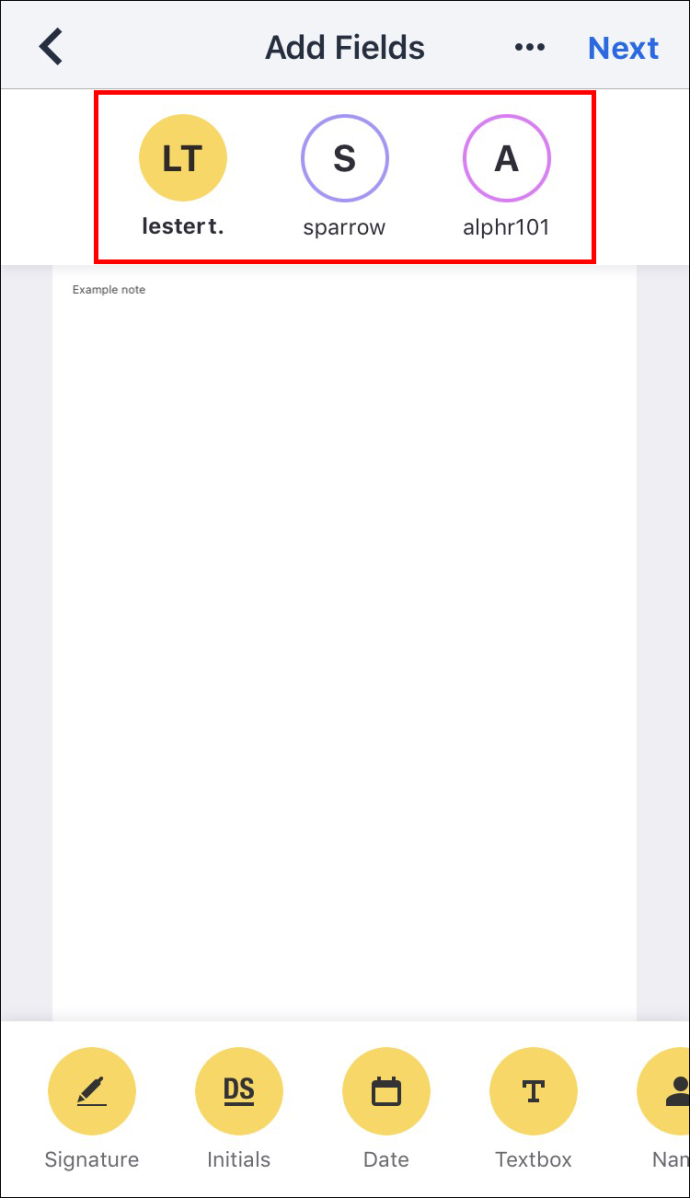
- Користите водич за страницу да бисте додали поља за означеног примаоца. Ако желите да изаберете другог примаоца или промените приказ, изаберите поље у питању и извршите потребне измене.
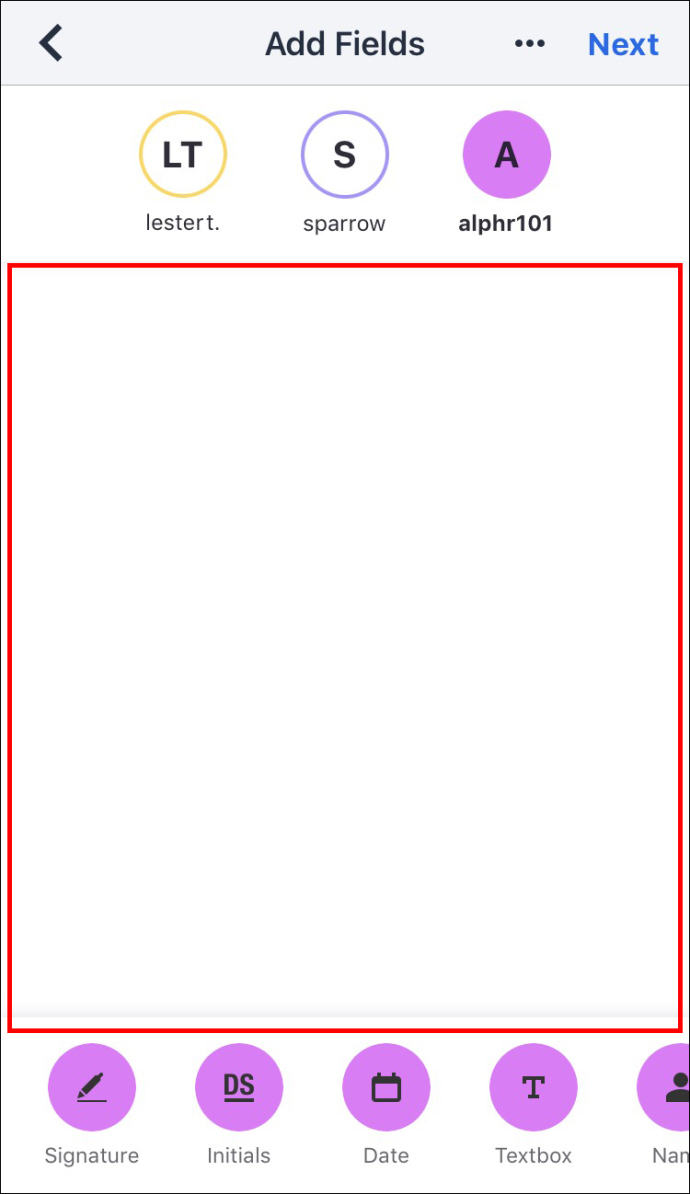
- Идите на „Поља“ и додирните тип поља. Превуците јединицу на активну страницу.
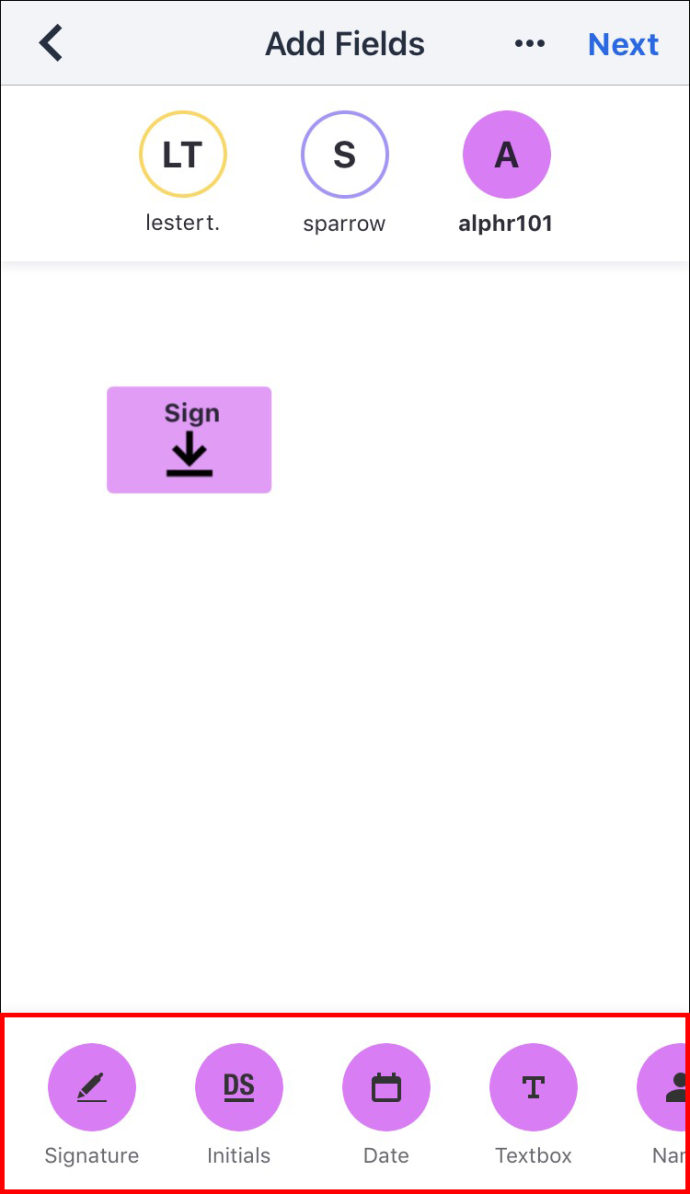
- Вратите се на водич и изаберите страницу коју ћете означити пољима. Ставка би сада требало да постане ваша активна страница, тако да можете да кренете.
Како додати поља у ДоцуСигн на иПад-у
Не би требало да вам треба превише времена да додате поља ни на иПад.
- Покрените ДоцуСигн на свом иПад-у.
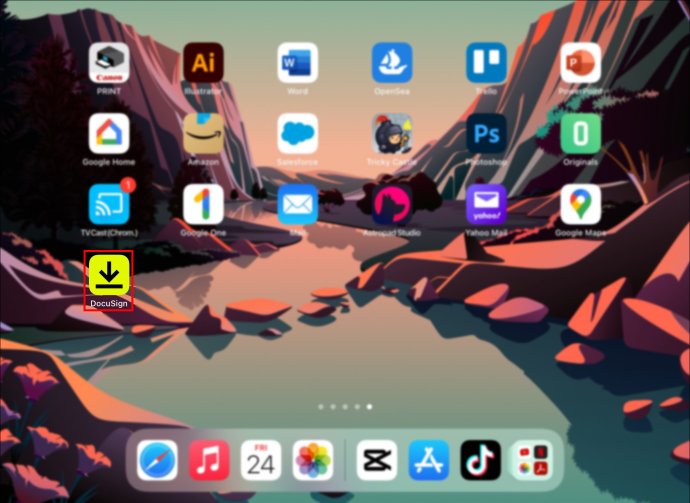
- Отворите нову коверту или документ и додирните „Даље“.
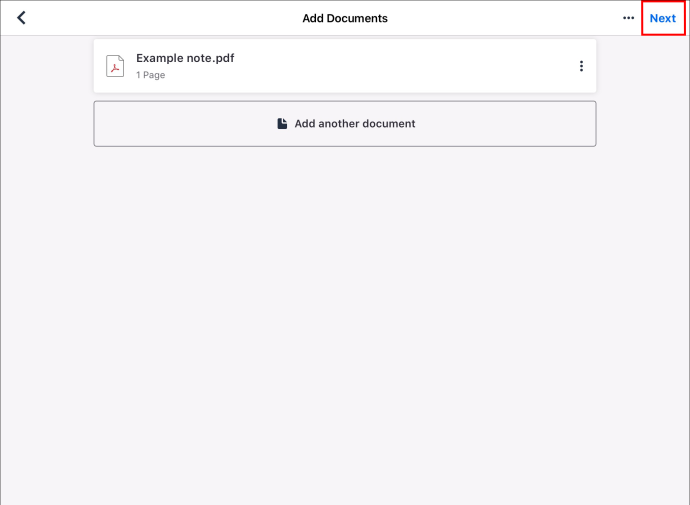
- Истражите врх странице и пронађите своју листу прималаца.

- Изаберите свог примаоца.
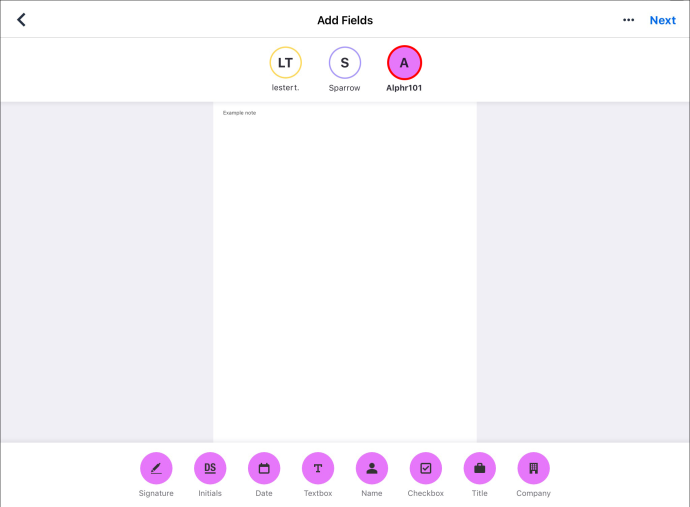
- Додајте једно или више поља користећи водич за страницу. Ако је потребно, приступите „Режиму уређивања“ додиром на поље. Овај мени вам омогућава да промените приказ и многе друге карактеристике. Изађите из овог режима притиском на стрелицу уназад.

- Идите на одељак „Тип поља“.
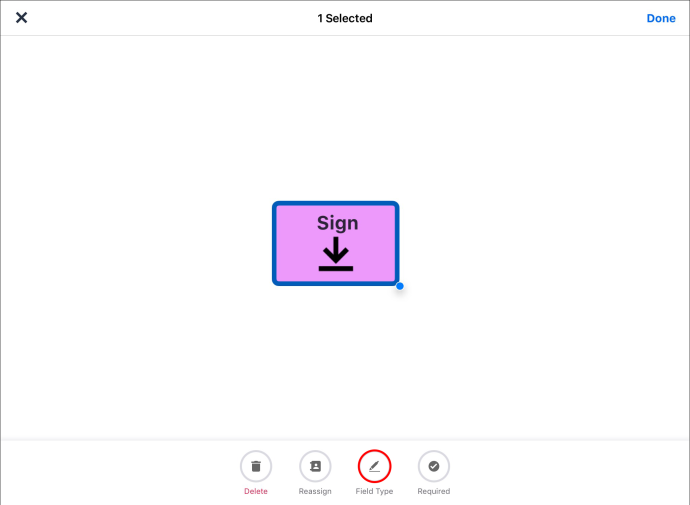
- Одлучите се за врсту поља. Превуците јединицу на своју активну страницу.
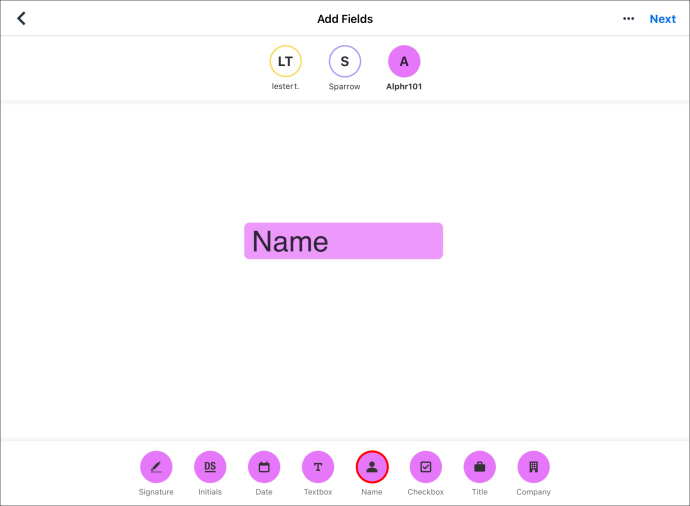
- Користите водич за страницу и одредите страницу која ће садржати поља. Ово ће га претворити у активну страницу са пољима.
ФАК
Како да поставим поља обавезна у ДоцуСигн-у?
У најновијој верзији ДоцуСигн-а, сва поља су подразумевано обавезна. Предузмите следеће кораке да бисте то потврдили.
1. Када додате текст у документ, пређите курсором преко бочне траке.
2. Пронађите одељак „Обавезно поље“ који би требало да вам каже да је ваша јединица обавезна.
3. Ако није обавезно, додирните прекидач да бисте променили подешавање.
Поред тога, ако је боја ивице црвена, додељени прималац ће морати да попуни образац. Ако је ивица сива, попуњавање поља ће бити опционо.
Зашто не могу да додам поља у ДоцуСигн?
Чак и почетник може да додаје поља у ДоцуСигн, али шта ако вам платформа то не дозвољава? Обично је најчешћи проблем то што нисте доделили примаоца. Систем вам не дозвољава да додајете поља у шаблоне без примаоца.
На срећу, постоји једноставно решење.
1. Притисните опцију „Додај потписника“. Такође можете кликнути на дугме „Додај ЦЦ“ да бисте приступили потребном менију.
2. Изаберите примаоца.
Други начин да одредите примаоца је да користите ДоцуСигн адресар.
1. Притисните симбол адресара.
2. Изаберите примаоца коверте или документа.
3. Притисните опцију „Додај“.
4. Систем сада треба да дода име(на) вашој поруци, омогућавајући вам да укључите поља.
ДоцуСигн вас такође може спречити да уређујете поља ако користите неприкладан шаблон. Тачније, шаблон може бити ограничен. Осим ако нисте овлашћени да уређујете ову јединицу, мораћете да питате свог администратора или креатора шаблона за дозволу за уређивање.
Ако сте власник или администратор шаблона, можете сами да приступите овој функцији.
како ажурирати апликације на Амазон Фире ТВ
1. Пријавите се на свој ДоцуСигн налог као администратор налога или креатор шаблона.
2. Идите на одељак „Шаблони“, а затим на „Моји шаблони“ ако сте ви креатор. Ако сте администратор, идите на „Шаблоне“ и „Сви предлошци налога“.
3. Кликните на стрелицу поред опције „Користи“ и изаберите „Уреди“.
4. Притисните „Даље“ у горњем десном делу екрана да бисте отворили „Додај поља“.
5. Пронађите и додирните поље које желите да измените. Прозор „Својства“ би требало да се појави са ваше десне стране.
6. Пронађите „Дозволе пошиљаоца“. Требало би да се налази у доњем делу екрана „Својства“.
7. Поништите избор у пољу за потврду „Обавезно“ да бисте омогућили пошиљаоцима да уклоне поље приликом слања.
8. Опозовите избор у пољу за потврду „Ограничи промене“ да бисте дозволили вашим пошиљаоцима да измене или померају поље.
9. Сачувајте промене тако што ћете кликнути даље од свог поља.
10. Поновите кораке 5–9 ако желите да откључате још поља.
11. Притисните „Сачувај и затвори“ у горњем десном делу прозора да бисте сачували шаблон.
Сада можете да мењате своја поља кад год желите, али имајте на уму да и ваши потписници могу променити вредности. Ако желите да закључате поља тако да ваши потписници то не могу да ураде, означите поља у горњем делу „Својства поља“.
Како да направим прилагођено поље у ДоцуСигн-у?
ДоцуСигн има широк избор подразумеваних поља, али она можда неће увек успети. Ако треба да укључите прилагођено поље, ево како процес функционише.
1. Отворите ДоцуСигн и идите на прозор „Моје поставке“.
2. Приступите „Потписивање и слање“, а затим „Прилагођена поља“.
3. Креирајте ново поље кликом на дугме „Додај ново поље“.
како видети листу жеља Амазон
4. Укуцајте својства ваше нове јединице. На пример, можете да измените текст и одредите да ли су примаоци обавезни да попуне ставку.
5. Притисните дугме „Сачувај“.
6. Сада можете да користите своје прилагођено поље отварањем листе „Прилагођена поља“ и превлачењем у шаблон или документ. Функционише исто као укључивање стандардног поља.
Након тога, можете одлучити да избришете или уредите своја прилагођена поља.
1. Идите на одељак „Прилагођена поља“.
2. Изаберите поље(а) које желите да избришете или измените.
3. Промените неопходна својства и кликните на дугме „Сачувај“ да бисте изменили или притисните „Делете“ да бисте уклонили јединицу.
Како да избришем поља групно у ДоцуСигн-у?
Након креирања поља, можда ћете одлучити да су нека од њих непотребна. Ако је тако, можете да их избришете како бисте избегли да примаоце затрпавате сувишним информацијама.
1. Додирните поља која желите да избришете. Знаћете да сте их успешно истакли када се покаже подебљана ивица.
2. Притисните “Делете” у доњем делу прозора.
3. Притисните “Делете” још једном да потврдите своју одлуку. Платформа би сада требало да вас обавести да су ваша поља уклоњена.
Убрзајте свој рад уз ДоцуСигн
ДоцуСигн елиминише борбу повезану са упућивањем ваших прималаца да потпишу одређене документе. И што више поља додате са овим програмом, мање ћете морати да радите ручно. Ако подразумевана решења не утичу на то, слободно укључите прилагођена.
Колико често додајете поља у ДоцуСигн? Које је ваше омиљено подразумевано поље? Да ли га користите за све своје клијенте? Обавестите нас у одељку за коментаре испод.









